Как да архивирате iPhone данни без iTunes или iCloud
Днес iPhone не е само устройство заполучавайки обаждания и съобщения, ние я използваме за забавление и работа всеки ден. Вашият iPhone разполага с всички важни данни с ограничено съхранение. Това наистина е катастрофа, ако по невнимание изтриете снимките, съобщенията или контактите си. Затова е от решаващо значение да се създаде пълно резервно копие на iPhone. iTunes и iCloud са два избора за архивиране, които обикновено използваме. Тук демонстрираме бърз начин архивиране на данни за iPhone без iTunes или iCloud използвайки iCareFone.
- Акценти за резервно копие на iCareFone на Tenorshare
- Как да архивирате iPhone данни към компютър без iTunes или iCloud
Акценти за резервно копие на iCareFone на Tenorshare
- Създайте пълен архив за всички данни на iPhone, които iTunes не може да постигне, като например данни от Whatsapp, Viber съобщения / разговори, съобщения за танго и др.
- Подкрепа за архивиране на iPhone данни избирателно и свободно.
- Съхранявайте всички резервни копия на компютъра, така че да можете да ги възстановите от конкретна резервна точка; докато iTunes само синхронизира и съхранява най-новия архив.
- iCloud предлага само ограничено 5 GB свободно място за съхранение, докато този инструмент за резервно копие на iPhone няма ограничение, стига твърдият диск на компютъра да има достатъчно място.
- Сигурно и никога не изпускайте вашите снимки.
- Подкрепа за всички IOS устройства: iPhone XS / XS Max / XR / X / 8/8 Plus / 7 / SE / 6s / 6s Plus, iPhone 5s по-рано, iPad и iPod.
Как да архивирате iPhone данни към компютър без iTunes или iCloud
Първо трябва да изтеглите и инсталирате iPhone Data Recovery на вашия компютър от следния URL. Ако сте потребител на Mac OS X, моля изтеглете iCareFone за Mac.
Стъпка 1. Свържете iPhone към Computer for Ready
Стартирайте iCareFone и отключете устройството, за да се доверите на компютъра. Изберете Backup & Restore от горното меню.
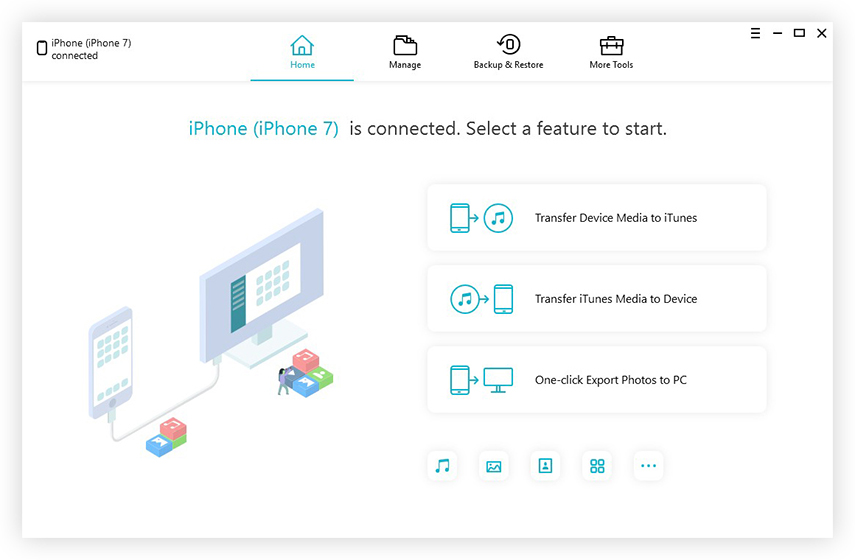
Стъпка 2: Изберете Файлове за архивиране
Изберете файловете, които искате да архивирате. По подразбиране всички файлове ще бъдат проверени. Можете също така да избирателно архивирате файловете, от които се нуждаете. След това натиснете бутона Backup, за да започнете. Обикновено този процес ще отнеме няколко минути.
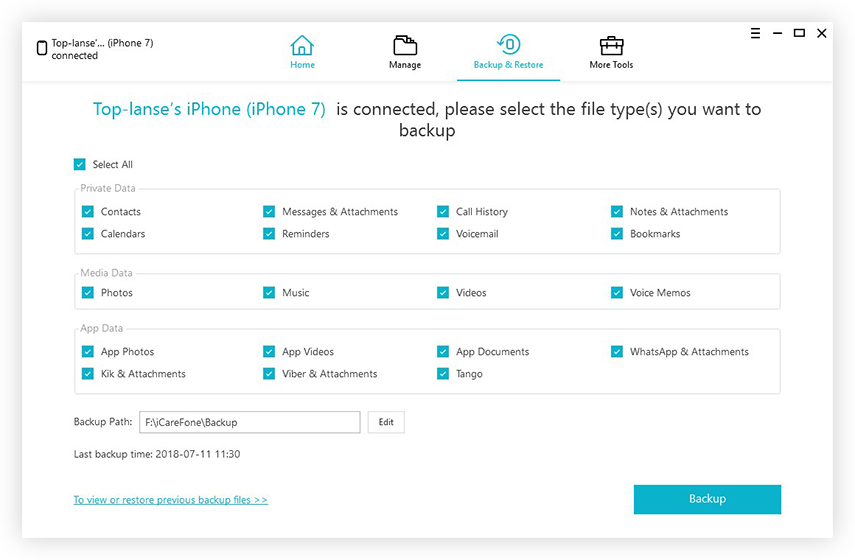
Стъпка 3: Завършено архивиране
Когато процесът на архивиране приключи, можетещракнете върху Преглед на архивираните данни, за да видите дали са архивирани файловете, които сте избрали.

Не е толкова сложно, нали? Вашите ценни снимки, видеоклипове, съобщения и други данни бяха успешно архивирани до компютъра. Можете да прегледате данните и да ги възстановите в устройството си, когато имате нужда. С изключение на функцията за архивиране, iCareFone ви осигурява повече възможности за трансфер на данни, възстановяване на данни и възстановяване на системата. Просто го изтеглете и стартирайте с по-лесен iPhone / iPad / iPod живот.




![[IOS 12 Supported] Как да извличате снимки, видеоклипове, WhatsApp съобщения, контакти от iCloud с iCloud Extractor Mac](/images/iphone-data/ios-12-supportedhow-to-extract-photos-videos-whatsapp-messages-contacts-from-icloud-with-icloud-extractor-m.jpg)





